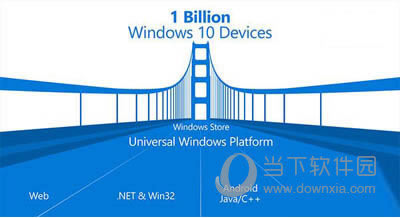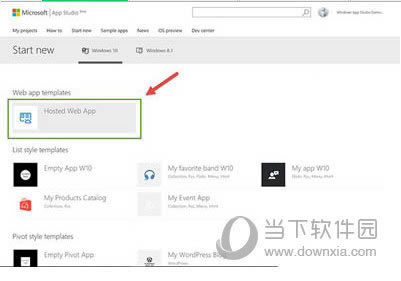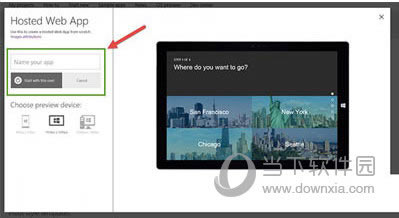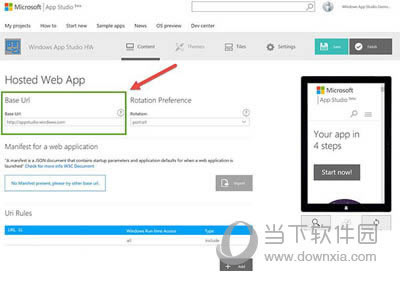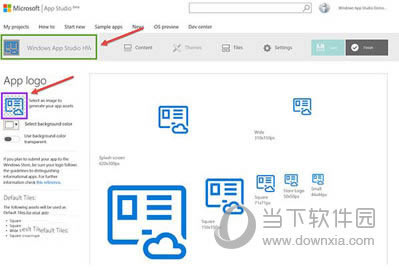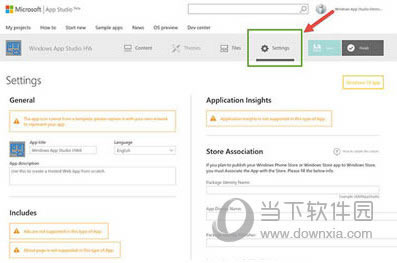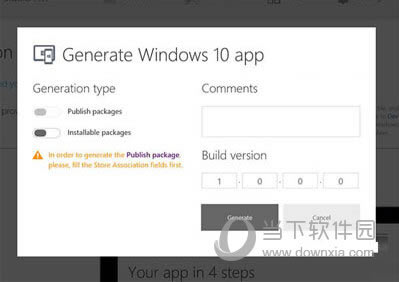web應用怎么打包公布到win10系統應用商店
發表時間:2023-06-21 來源:本站整理相關軟件相關文章人氣:
[摘要]通過把Web應用打包后發布到Win10應用商店,就可以同時在PC和手機平臺上運行,下面小編就給大家講講web應用怎么打包發布到win10系統應用商店,一起來看教程吧! 把Web應用打包發布到Win...
通過把Web應用打包后發布到Win10應用商店,就可以同時在PC和手機平臺上運行,下面小編就給大家講講web應用怎么打包發布到win10系統應用商店,一起來看教程吧!
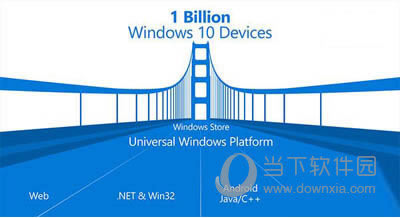
把Web應用打包發布到Win10系統應用商店的方法
1、創建工程
進入Windows App Studio創建工程頁面,需要使用微軟賬戶登錄。在該頁面你會看到Hosted Web App選項,如下圖所示:
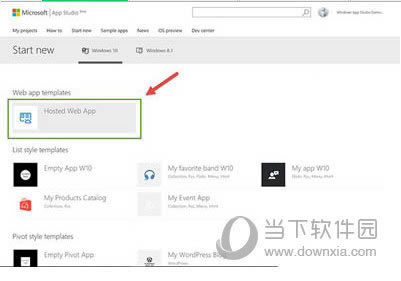
點擊Hosted Web App,之后會彈出彈窗,在這里輸入應用的名稱,然后點擊“Start with this one!”,在右側會顯示在不同設備中的預覽。
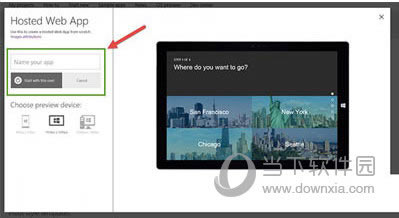
2、配置應用
創建項目之后會進入應用內容編輯頁面,在這里你只需要填寫你的Web應用的地址即可。
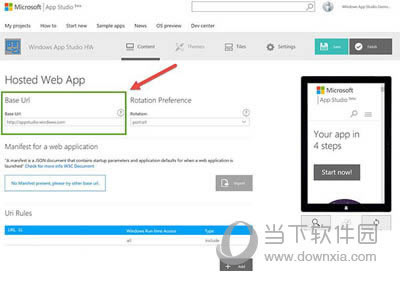
在這里你還可以上傳一個自定義的應用清單文件Manifest,這是一個JSON數據文檔,里面包含了應用啟動參數之類的配置。你還可以定義額外的URI規則以及設備屏幕旋轉屬性等,但這些都是可選的。
在右側的設備預覽畫面中會出現應用的預覽效果,有時候這里不顯示內容,這很可能是頁面不支持iframe嵌入,不過一般來說都不會有問題。
填寫好URL地址后,你需要為應用更換一個Logo。點擊導航欄中的Logo,如下圖所示:
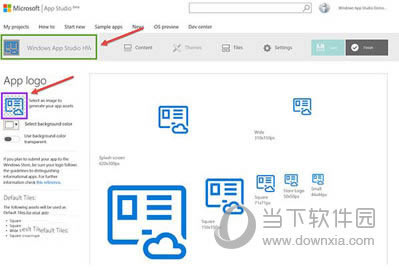
然后點擊App logo標題下方的圖標,就可以上傳自己準備好的應用Logo了,上傳后會自動生成所需的不同尺寸圖標。
之后點擊Settings,編輯與應用商店相關的一些信息,包括應用描述、語言等信息。填寫完成后,點擊“Save”保存。
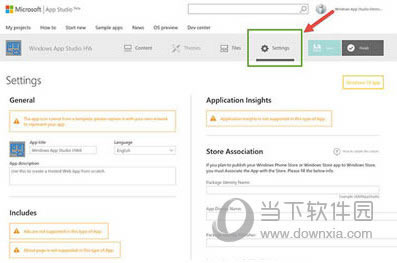
3、生成應用
配置好應用之后,點擊右上角的“Finish”按鈕,之后會進入應用預覽頁面,針對不同形態的設備進行預覽。最后只需要點擊“Generate”生成按鈕,然后在彈出的窗口中選擇生成類型(默認選擇為Visual Studio解決方案),最后再點擊“Generate”即可。
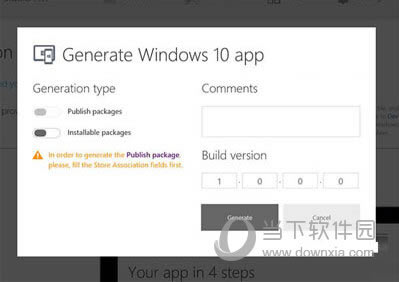
以上就是把Web應用打包發布到Win10應用商店上步驟了,只要你有自己的Web應用,不需要重新編碼。用上面的方法就可以直接生成Win10應用商店的應用,幫你節省大量的時間。
裝機軟件,全自動在線安裝過程,無需電腦技術,小白在家也可自己完成安裝,純凈穩定,裝機必備之選!